Wordalizer 1.25 | Vos nuages de mots sous InDesign !
April 07, 2010 | Wordalizer | fr | en
Ce billet est obsolète. Découvrez la nouvelle version de Wordalizer.
Wordalizer est un générateur de « nuages de mots » écrit en JavaScript pour InDesign CS4 et CS5 (Mac, Win). La version stable actuelle (1.25) s'appuie sur un nouvel analyseur lexical qui opère jusqu'à 100 fois plus vite par rapport à la version beta inaugurale ! Maintes améliorations et fonctionnalités ont été apportées : prise en charge de 6 langues sources, éditeur de liste pondérée, persistance de vos paramètres de travail pendant la session, possibilité de retravailler à partir du nuage actif, contrôle de la longueur minimale des mots, option « mots les plus rares », thèmes prédéfinis... « Ce script est tout à la fois cool, renversant et complètement déjanté. J'adore ! » (David Blatner, InDesignSecrets.)
Principales caractéristiques
• Compatible avec InDesign CS4 et InDesign CS5, plateformes Mac OS et Windows.
• Interface en français ou en anglais. (Wordalizer autodétecte la localisation linguistique de votre installation d'InDesign.)
• Analyseur lexical amélioré, proposant 4 nouvelles options : « Taille minimum (des mots) » (2 à 10 lettres), « Ignorer les mots-outils » (oui/non), « Cibler les mots rares » (oui/non) et « Autoriser les chiffres » (oui/non).
• Langues sources prises en charge par l'analyseur : français, anglais, allemand, espagnol, portugais, russe.
• Possibilité d'analyser directement le texte résidant dans un bloc-texte sélectionné, dans tout le document actif InDesign, dans un livre entier, dans un fichier texte, ou encore dans le presse-papier.
• Édition de la « liste pondérée » (ajout, suppression, modification des entrées lexicales et/ou de leur fréquence respective) avant la production du nuage de mots.
• Afin de ne pas solliciter inutilement l'analyseur, vous pouvez reconstruire un nuage de mots à partir de la liste précédemment établie (mémorisation des paramètres à l'échelle de la session InDesign). Ou même : régénérer un nuage de mots à partir d'un autre nuage de mots (mémorisation des paramètres au sein du document) en sélectionnant l'option Nuage de mot actif dans le panneau « Source ».
• 15 thèmes (jeux de couleurs prédéfinis).
• À lire aussi: Foire aux questions des utilisateurs.
Ce que vous pourrez faire avec Wordalizer
Wordalizer n'a pas été pensé seulement comme un « jouet textuel », il ouvre un champ d'expériences infini en design typographique, en infographie et en visualisation lexicale. Il vous permet d'extraire en quelques secondes le lexique utile des documents les plus massifs (romans, essais, manuels, etc.) disponibles ou importables dans InDesign.
Le PDF de démonstration ci-dessous (7 pages) illustre quelques-unes des possibilités introduites par Wordalizer à partir de plusieurs textes-sources dans diverses langues. Cliquez sur l'image pour télécharger le fichier (3,2 Mo) :
Autre atout majeur : Wordalizer est capable d'exploiter n'importe quelle police de caractères installée sur votre système, sous réserve bien sûr qu'InDesign puisse l'utiliser également. Au final, chaque mot du nuage est vectorisé. Vous pouvez ainsi déplacer la forme, modifier sa couleur et/ou son contour, ajouter des effets de fusion ou de transparence... Vous conservez le contrôle absolu du format final de votre travail, quelle que soit la résolution requise, en EPS/PDF pour l'imprimerie, en Flash XFL, SWF, Jpeg, IDML, INX... Il n'y a aucune limite ! Souhaitez-vous récupérer le nuage de mots dans un projet Photoshop ou Illustrator ? C'est aussi simple qu'un copier-coler (après avoir éventuellement associé les objets).
Essayez-le !
La version d'essai de Wordalizer (suffixe « Try ») n'est pas limitée dans le temps et permet de produire autant de nuages de mots que vous le désirez. Cependant, certaines fonctionnalités utiles en production sont désactivées :
• Version Try vs version Pro : tableau comparatif
| CARACTÉRISTIQUE | TRY | PRO |
|---|---|---|
| Ni limite de temps ni compteur | OK | OK |
| Analyseur lexical (nouvelle version) | OK | OK |
| Paramètres de mise en forme du nuage | TOUS | TOUS |
| Editeur de liste pondérée | désactivé | OK |
| Langues sources disponibles | 1* | 6 |
| Retravailler avec la liste précédente | désactivé | OK |
| Conservation des préférences de session | désactivé | OK |
| Conservation des paramètres d'un nuage de mot | désactivé | OK |
[* En fonction de votre localisation d'InDesign. Anglais par défaut.]
Si vous envisagez d'utiliser Wordalizer en production, je vous invite à acquérir une licence d'utilisation de la version PRO.
• Installation. — Qu'il soit livré en version d'essai ou en version PRO, Wordalizer consiste en un unique fichier JavaScript js que vous aurez seulement à déposer dans votre dossier Scripts Panel. Le script est alors immédiatement accessible et opérationnel depuis la palette Scripts d'InDesign.
• Note. — Si vous ne parvenez pas à localiser le dossier Scripts Panel sur votre ordinateur, le plus simple est de lancer InDesign et d'ouvrir la palette Scripts. Faites alors un clic droit sur l'item Application (si le script doit être accessible à tous les utilisateurs) ou sur l'item Utilisateur (si le script doit n'être accessible qu'à l'utilisateur courant). Dans le menu contextuel, cliquez sur Faire apparaître dans l'explorateur (Windows) ou Révéler dans le Finder (Mac OS). S'il n'existe pas encore de dossier Scripts Panel à l'intérieur du dossier Scripts qui vient d'être localisé, créez ici un dossier nommé Scripts Panel. (C'est dans ce dossier que vous placerez le fichier js.)

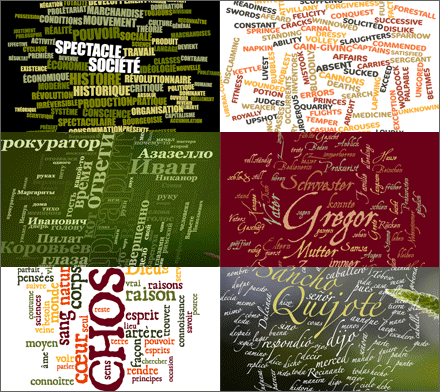

Comments
Presque des œuvres d'art. Bravo.
Hop… Comme j'ai l'intention d'utiliser ce script pour produire des couvertures, il me semble plus que naturel de l'acquérir (la version précédente fonctionne mais ne propose pas tous les petits plus dont cette option géniale, les mots rares…).
Voilà, c'est fait et ton système d'achat fonctionne bien via PayPal…
Pas mieux, félicitations.
Merci à mes trois aficionados français, toujours fidèles au poste ;-)
J'en profite pour signaler la démo urbanbike de Wordalizer Pro :
http://www.urbanbike.com/index.php/...
(Les « démos urbanbike », c'est souvent plus frais et plus percutant que les « fiches produit » d'Indiscripts...)
Now THIS is something I have more use for than boring barcodes! :-) I tried and liked the previous free version, but was a bit annoyed by the non-saving of settings -- so the fact that this new Pro version saves all my previously used settings made me spring for a license! Editing the word list weighting is also waaaaay cool and useful. It's another winner from Marc!
Hmm. Would it be possible to revise your script a bit, so that we could use *negative* Word Spacing? If so, that could be damn cool -- and hence it gets my vote.
Ouch! The script caused a sudden ID crash right now. I don't recall what I did differently, except editing the Word list -- I will watch out for reproducible patterns.
Hi Klaus,
Thank you for your valuable feedback.
> Negative Word Spacing
Wow! Do you mean that you want the words to overlap?
> The script caused a sudden ID crash right now
Then we need to investigate. Can you tell me what OS, what ID version, what font used, what source language. . .? The beta-testers didn't report such crash events, but as the script makes extensive use of system resources I suppose it must be possible to explode ID under certain conditions. . . Did you get an error message? Was InDesign instable before executing wZ? How many documents were opened?
If possible, email me an INX file of the source text (or active word cloud) causing the crash.
Thanks,
Marc
Yup, overlapping words galore! Then we can, for instance, apply Screen or Multiply blend modes, for snazzy effects!
I'll see if I can send you some kind of semi-helpful crash report on Sunday. But on restarting ID after that super-sudden crash, ID loaded all the temp-saved docs -- including the new doc which Wordalyzer had created, and it looked just fine! So whatever caused that crash, happened right after WA had completed its job, seemingly.
Top !
Le pire, c'est que maintenant, ça va fleurir de partout :)
@ Klaus
> Yup, overlapping words galore!
Come on! I spent months to implement an algorithm that prevents the words from overlapping, and now you need an option that let them meet each other ;-) Hmmm! It is quite ironic. . . But I love your idea!! Maybe I could do that by pumping up the words after the main process. I'll think about it.
> But on restarting ID after that super-sudden crash, ID loaded all the temp-saved docs -- including the new doc which Wordalyzer had created [...]
This is good news. If the script entirely made the job, then it sounds that InDesign itself may be the bad boy. Anyway, I have to look if the script can cause memory leak, which is a difficult task, because JavaScript has no actual control on how InDesign cleans up the memory.
As a general rule, I do not recommend running Wordalizer when the system seems wheezing or unstable. There is a drop in performance when many documents are open, or when the undo stack contains huge operations. In such a situation, it is best to save the active document, and restart InDesign.
@ Franck
> Le pire, c'est que maintenant, ça va fleurir de partout :)
Pour moi ce ne serait pas le pire ;-)
Cela étant, les nuages de mots sont déjà très usités sur le Net. Wordalizer se propose seulement d'étendre le phénomène au pré-presse.
Then we agree on the cool overlapping!
I had half a dozen docs open in ID when the crash happened, and I five of those were the result of WA having run -- so maybe the accumulation of all that made ID unstable? I will open up a dozen docs and run it, and we'll see what happens.
Version-wise, you can always take for granted that always have the latest versions of anything, as I'm fanatic about such things. And I'm on Win x64 Pro with 16 Gb of RAM, so I can spare some RAM for your memory leaks. ;-)
I opened up 17 ID documents, ran WA four times on separate stories, all worked fine -- on the fifth attempt, it instantly killed ID. On restart, the last WA file was not present. I kept an eye on Task Manager's RAM listing for ID, it climbed a little with each run and new document created, but I saw nothing unusual. If there are memory leaks, maybe TM doesn't display that well, and I should use a more dedicated debugging tool -- but that's really too geeky for me.
For now, I will not run WA with many ID docs open -- then it seems to work splendidly.
Oooops, got an error message now! It's here:
http://screencast.com/t/NWUwODMxZDY...
"Click the following image to download the file (3,2 Mo):"
Hmm. "Mo" -- is that the unit abbreviation for Moments? ;-)
Ok, *now* this is bad news :-(
Please keep somewhere all the settings in use when the error occurred (word list, font, language, etc.). I absolutely want to reproduce that crazy bug!
I'm going to email you a special version that helps us investigate. Thanks for your patience, Klaus.
If I buy the Wordalizer 1.25 Pro now, can I then to update it free after fixing the bug? Thanks.
Hi Sergey,
Yes, the 1.25 PRO license automatically allows you to update to any future 1.xx version. This general rule applies to every Indiscripts products. When you purchase you get a private URL that always links to the most recent update. You can re-use the link each time an update is released.
About the bug reported above, I'm still investigating. Since I cannot reproduce it on my platforms, it may be OS-specific (Win X64)...
Hi Marc. I purchased the 1.25 PRO today. It works perfectly in its functionality. Unfortunately, I have the 64-Bit Windows Vista. After running the PRO repeatedly they killed IDCS4. It would be nice if you could solve this problem. If necessary, I can provide a more complete description of the situation of this error.
P.S. If you want to add functionality to the PRO 2.0, please implement the export of weighted word list to the text file. Only words comma separated without weight numbers.
P.P.S. It would be good to get RSS feed from this blog.
Thanks for your feedback. As discussed with Klaus above, it seems that the 64-Bit Windows platforms don't like Wordalizer to be executed repeatedly. I really don't know why for the moment. I suspect something like a JS memory leak issue specific to ID / Win64, because I didn't get such bug reported on other systems.
Feel free to contact me by email so we'll try to share more details about this issue. Be assured that I will do my best to solve it.
> If you want to add functionality to the PRO 2.0, please implement the
> export of weighted word list to the text file. Only words comma
> separated without weight numbers.
That's an idea. I add it to my (growing) query list.
> It would be good to get RSS feed from this blog.
Please use this link:
http://www.indiscripts.com/feed/ato...
Thanks, Marc. I read a discussion with Klaus. Yes, in my case the error is very similar. I'll write you by e-mail later.
can you use 2000 words of your choice in one piece?
Sorry, Josh, for the time being Wordalizer is limited to 100 words.
@+
Marc
merci de m'envoyer votre alerte d'info (newsletter )
I have found Wordalizer to be the best word cloud generator out there. The fact that it is written in JavaScript supports the InDesign CS4 and CS5 for Mac and Windows respectively! And the relatively simple User Interface is another feature that appeases most of us. I think the Wordalizer 1.25 has come up with some pretty decent and effective updates especially the support for six additional source languages as well as a full word list editor!
Is there a way to make clouds with sentences, instead of single words?
@ sQezO
The current version does not support sentences —and single words have a limited length, as detailed here: http://www.indiscripts.com/post/201... — but I take note of your request.
@+
Marc
Hi Marc. I purchased the 1.25 PRO. It works perfectly.
I would like to repeat the same words over and over in different sizes and places. I am unable to find where I can repeat the same 6 words. Please help!!
Hi Erin,
> I would like to repeat the same words over and over
> in different sizes and places…
Excellent question!
You can achieve this effect in the PRO version by editing the Weighted Word List. Just re-type the same word(s) with different weights in the list editor. E.g.:
word:1
word:2
word:3
word:4
test:1
test:2
test:3
etc.
In the TRY version, you have not access to the list editor, so you cannot fine-tune the word list and manually allow duplicates. Anyway, the FAQ page exposes a hidden trick to directly provide a weighted word list from a text frame, *assumed that the entire list does not have more than 1024 characters*. Please refer to the section labeled “Can I directly provide a ‘weighted word list’ to Wordalizer?” here: http://www.indiscripts.com/post/201...
@+
Marc
==================================
[EN] THIS COMMENT THREAD IS CLOSED.
FOR FURTHER DISCUSSION ABOUT WORDALIZER,
PLEASE POST YOUR MESSAGE IN THE
“FREQUENTLY ASKED QUESTION” PAGE.
==================================
[FR] CE FIL DE COMMENTAIRES EST FERMÉ.
POUR POURSUIVRE LA DISCUSSION SUR WORDALIZER,
MERCI DE POSTER VOTRE MESSAGE DANS
LA « FOIRE AUX QUESTIONS ».
==================================